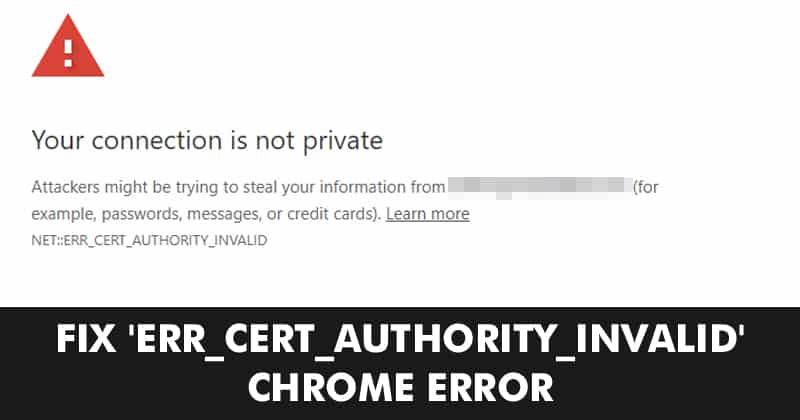ERR_CERT_AUTHORITY_INVALID : Solution rapide en 8 étapes ⚡🔒
L'une des erreurs les plus courantes que nous pouvons trouver lors de l'utilisation du navigateur Chrome est la «err_cert_authority_invalid'. Lorsqu'il apparaît, vous verrez un écran rouge avec le message « Votre connexion n'est pas privée » 🛑.
Si vous voyez également ce message lorsque vous essayez d'accéder à votre site Web préféré, cela ne signifie pas que le site est dangereux. L'erreur « err_cert_authority_invalid » peut se produire parce que le certificat est obsolète ou parce que le navigateur est obsolète, entre autres raisons.
Dans cet article, nous partageons avec vous quelques-unes des meilleures façons de Corriger le message d'erreur dans le navigateur Google Chrome 💻.
1. Vérifiez la date et l'heure

L'erreur « err_cert_authority_invalid » se produit parfois parce que la date et l'heure sont incorrectes. Si les paramètres de date et d'heure sont incorrects, il peut y avoir des problèmes de compatibilité entre la validation SSL et l'horloge système, provoquant l'erreur mentionnée.
Alors, avant de procéder aux étapes suivantes, vérifiez vos paramètres de date et d’heure. Faites un clic droit sur la barre des tâches et sélectionnez « Ajuster la date et l'heure ». À partir de là, effectuez les modifications nécessaires.
2. Désactiver l'antivirus et le pare-feu

Los problemas con el certificado SSL suelen ocurrir cuando el cortafuegos bloquea el tráfico que entra. Para solucionarlo, los usuarios deben desactivar el antivirus y el cortafuegos.
Pour désactiver le pare-feu, accédez à Panneau de contrôle et désactivez-le à partir des paramètres du pare-feu. Une fois terminé, redémarrez votre ordinateur et le message d'erreur « err_cert_authority_invalid » devrait disparaître 🔄.
3. Désactiver les extensions Chrome

Si ves el mensaje de error ‘err_cert_authority_invalid’ después de haber instalado una nueva extensión en Chrome, esa podría ser la causa. Entonces, si los métodos anteriores no solucionaron el error del navegador, desactiva todas las extensiones de Chrome 🌐.
Pour désactiver les extensions, accédez à Paramètres > Extensions. Vous y trouverez une liste de toutes les extensions actives. Désactivez-les tous et redémarrez votre navigateur Chrome.
4. Mettez à jour votre navigateur Web
La meilleure option suivante que vous pouvez envisager pour résoudre l'erreur NET::ERR_CERT_AUTHORITY_INVALID Il s'agit de mettre à jour votre navigateur web. Ce message d'erreur apparaissant principalement dans Google Chrome, voici les étapes à suivre pour mettre à jour votre navigateur Chrome 📅.

1. Ouvrez le navigateur Google Chrome et cliquez sur le trois points en haut à droite.
2. Dans le menu qui apparaît, sélectionnez Configuration.
3. Dans Paramètres, accédez à l'onglet À propos de Chrome.
4. Maintenant, Google Chrome vérifiera automatiquement les mises à jour disponibles. S'il y a une mise à jour, elle sera téléchargée et installée automatiquement 🔄.
5. Désactiver la connexion VPN ou proxy
Aunque las aplicaciones VPN o Proxy son excelentes para mejorar tu privacidad y seguridad en línea, pueden generar varios errores.
Parfois, cette erreur de certificat SSL apparaît simplement parce que vous masquez votre véritable adresse IP.
Vous pouvez essayer de désactiver le VPN et voyez si cela aide. Si l'erreur persiste, vous pouvez réactiver le VPN 🛡️.
6. Effacez les cookies et le cache de votre navigateur
Ouais mettre à jour le navigateur Chrome Si cela ne résout pas le problème, vous pouvez essayer de vider le cache et les cookies de votre navigateur. Voici comment procéder, étape par étape 🔍.
1. Ouvrez Google Chrome, cliquez sur le trois points dans le coin supérieur droit et sélectionnez Configuration.

2. Dans Paramètres, accédez à Confidentialité et sécurité.

3. Sur la droite, cliquez sur Supprimer données de navigation.

4. Passez à l'onglet Avancé, sélectionnez Cookies et autres données du site, et Images et fichiers mis en cache.
5. Une fois terminé, cliquez sur le bouton Supprimer les données 🗑️.

7. Réinitialiser le navigateur Chrome
Comme mentionné, les erreurs dues à des configurations de navigateur incorrectes peuvent également conduire à l'erreur « err_cert_authority_invalid ». Donc, si les méthodes ci-dessus n’ont pas fonctionné, envisagez de réinitialiser les paramètres de votre navigateur.

Pour réinitialiser votre navigateur Chrome, accédez à Paramètres > Options avancées. Sous le choix avancé, recherchez l'option Restaurer les paramètres aux valeurs par défaut et cliquez sur Réinitialiser les paramètres du navigateur. Une fois cela fait, redémarrez votre navigateur pour corriger le code d'erreur.
8. Changer le DNS
Pues bien, el err_cert_authority_invalid también puede ocurrir debido a configuraciones DNS incorrectas. Algunos usuarios de Windows a signalé qu'il avait résolu le message d'erreur en modifiant le DNS. Ainsi, dans cette méthode, les utilisateurs doivent modifier le DNS par défaut sur Google DNS pour corriger l'erreur « err_cert_authority_invalid » dans Chrome.
1. Accédez au Panneau de configuration et cliquez sur le Centre de réseau et de partage.

2. À l'étape suivante, cliquez sur Modifier les paramètres de l'adaptateur.

3. Faites maintenant un clic droit sur la carte réseau connectée et sélectionnez Propriétés.

4. Dans l'onglet Réseaux, sélectionnez Protocole Internet version 4 (TCP/IPv4) et cliquez sur Propriétés.

5. Sélectionnez ensuite Utilisez les adresses de serveur DNS suivantes. Vous devez saisir les valeurs pour Google DNS, 8.8.8.8 et 8.8.4.4 🆚.

Voici les meilleures méthodes pour corriger le message d'erreur « err_cert_authority_invalid ». Si vous avez des questions, faites-le nous savoir dans la zone de commentaires ci-dessous ! ✉️